Suunto Essential Benutzerhandbuch -
Höhenmesser-Profil benutzen
Das altimeter-Profil berechnet die Höhe auf der Basis von Referenzwerten. Die Referenzwerte können entweder Meeresspiegeldruck oder ein früherer Punkt des Höhenreferenzwerts sein. Wenn das altimeter-Profil aktiviert ist, ist Alti in der Anzeige unterstrichen.
Wenn das altimeter-Profil aktiviert ist, können Sie über die folgenden Ansichten aufrufen:
- Protokollrecorder: zeichnet die Höhenänderungen in Protokollen auf
- Höhenänderungsmesser: misst den Höhenunterschied zu einem eingestellten Punkt
- Temperatur: misst die aktuelle Temperatur
- Leer: keine ergänzenden Informationen
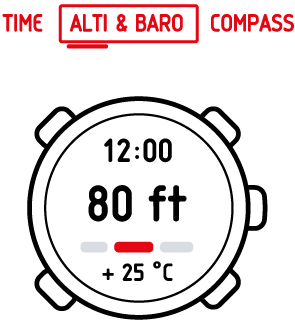
Höhenänderungsmesser verwenden
Der Höhenänderungsmesser zeigt die Höhendifferenz zwischen einem eingestellten Punkt und Ihrer aktuellen Position an. Diese Funktion ist besonders nützlich beim Bergsteigen, zum Beispiel wenn Sie Ihren Fortschritt hinsichtlich der gekletterten Höhe nachvollziehen wollen.
Höhenänderungsmesser verwenden:
- Wählen Sie im Alti & Baro-Modus die Ansicht Höhenänderungsmesser.
- Starten, stoppen und starten Sie ihn erneut mit .
- Halten Sie zum Zurücksetzen gedrückt.
Sie wollen anfangen, einen Berg zu besteigen, der 2.380 Fuß (1.000 m) hoch ist. Sie wollen Ihren Fortschritt während des Klettern überprüfen. Also aktivieren Sie den Höhenänderungsmesser an Ihrem Suunto Essential. Sie beginnen mit dem Klettern und überprüfen gelegentlich Ihre Höhe, um zu sehen, wie weit Sie vom nächsten Kontrollpunkt entfernt sind. An einer Stelle werden Sie müde. Sie prüfen die Höhe und sehen, dass noch eine Menge Kletterei vor Ihnen liegt. Vielleicht sollten Sie Ihren nächsten Kontrollpunkt überdenken.
Protokolle aufzeichnen
Der Protokollrecorder speichert alle Ihre Höhenbewegungen zwischen den Start- und Stoppzeiten. Wenn Sie eine Aktivität ausüben, bei der sich Ihre Höhe ändert, können Sie die Höhenänderungen aufzeichnen und die gespeicherten Informationen später ansehen.
Sie können auch Höhenmarken (Runden) setzen, damit Sie sich die Dauer und Aufstiegs-/Abstiegshöhe zwischen Ihrer vorherigen Marke und der aktuellen Marke ansehen können. Ihre Marken werden im Speicher gespeichert und Sie können sie später aufrufen.
Ein Protokoll aufzeichnen:
- Wählen Sie im Alti & Baro-Modus die Protokollrecorder-Ansicht.
- Starten, stoppen und starten Sie ihn erneut mit .
- Wenn Sie ein Protokoll aufzeichnen, setzen Sie Marken mit .
- Halten Sie gedrückt, um zurückzusetzen (dies kann nur bei angehaltenem Recorder gemacht werden).
Protokoll Höhendifferenz: zeigt die gemessene Höhendifferenz zwischen einem Protokoll-Startpunkt und einem Protokoll-Endpunkt mit den folgenden Symbolen:
| In den zusätzlichen Ansichten: | |
| wird angezeigt, wenn sich Ihre Höhe oberhalb des Startpunkts befindet. | |
| wird angezeigt, wenn Ihre Höhe die gleiche wie am Startpunkt ist. | |
| wird angezeigt, wenn sich Ihre Höhe unterhalb des Startpunkts befindet. | |
| wird angezeigt, wenn Sie sich ansehen, wie weit Sie vom Protokollstart aus aufgestiegen sind. | |
| wird angezeigt, wenn Sie sich ansehen, wie weit Sie vom Protokollstart aus abgestiegen sind. |
Höhenpunkte werden entsprechend den von Ihnen gewählten Aufzeichnungsintervallen aufgezeichnet (siehe Aufzeichnungsintervall wählen).
Die Aufzeichnungsfrequenz ändern:
- Wählen Sie im Menu die Funktion memory.
- Wählen Sie rec interval.
- Ändern Sie die Aufzeichnungsfrequenz mit und .
Eine Abschätzung, wie lange Sie aufzeichnen können, wird im unteren Teil der Anzeige angezeigt, wenn Sie zwischen den Aufzeichnungsfrequenzen wechseln. Die tatsächliche Aufzeichnungsdauer kann abhängig von Ihrer Aktivität während des Aufzeichnungszeitraums leicht davon abweichen.
Sie können Ihren Verlauf von aufgezeichneten Protokollen, einschließlich Protokolldetails, aus dem logbook im Menu abrufen (siehe Protokolle ansehen und sperren).
Wenn Sie den Protokollrecorder angehalten haben, können Sie das Logbuch aufrufen und Ihre aktuellen Aufzeichnungen ansehen, bevor Sie den Recorder zurücksetzen.